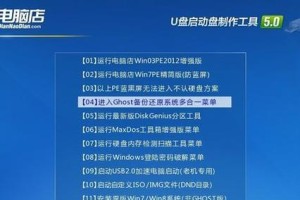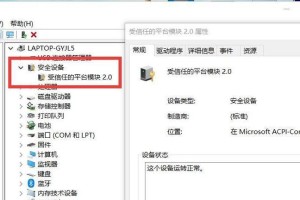在使用神舟笔记本的过程中,我们可能会遇到硬盘空间不足的问题。为了更好地管理硬盘空间,提高数据存储的效率,分区是一个非常有效的方法。本文将为您介绍如何给神舟笔记本进行分区,并通过合理地安排分区来充分利用硬盘空间。

1.了解什么是分区
分区是指将硬盘划分为多个逻辑部分,每个部分被视为一个独立的存储单位。通过分区,我们可以将不同类型的数据存储在不同的区域,提高数据的组织和管理效率。

2.确定分区前的准备工作
在进行分区之前,我们需要备份重要的数据以避免数据丢失。同时,关闭所有正在运行的程序和服务,确保磁盘没有被占用。
3.使用Windows自带的磁盘管理工具

在Windows操作系统中,我们可以使用磁盘管理工具来进行分区。打开控制面板,找到并点击"系统和安全",然后选择"管理工具"中的"创建和格式化硬盘分区"。
4.查看当前的硬盘分区情况
在磁盘管理工具中,可以看到当前硬盘的分区情况。通过查看分区的大小和已使用空间,可以更好地了解硬盘的使用情况,并进行相应的调整。
5.缩小系统分区的大小
如果系统分区占用了大量的空间,我们可以通过缩小它的大小来释放一部分空间。右键点击系统分区,选择"缩小卷",然后按照向导的指示进行操作。
6.创建新的分区
在释放了一部分空间后,我们可以使用剩余的空间来创建新的分区。右键点击未分配的空间,选择"新建简单卷",然后按照向导的指示进行操作。
7.分配合适的分区大小
在创建新的分区时,我们需要根据自己的需求合理地分配空间大小。对于常用的数据类型,如文档、图片、音乐等,可以预留适当的空间。
8.格式化新的分区
创建完新的分区后,我们需要对其进行格式化。右键点击新的分区,选择"格式化",然后按照向导的指示进行操作。
9.修改分区的标签和字母
可选的操作是修改分区的标签和字母。通过为分区添加标签和字母,我们可以更方便地识别和访问不同的分区。
10.设置分区权限和访问控制
根据需要,我们可以设置分区的权限和访问控制,以保护重要的数据不被误删除或恶意篡改。
11.创建额外的数据备份分区
除了系统分区和数据存储分区外,我们还可以创建一个额外的数据备份分区。将重要的数据备份到这个分区中,以防止意外数据丢失。
12.合理管理多个分区
当我们有多个分区时,我们需要合理地管理它们。可以根据数据的类型、使用频率等因素进行整理和分类,以提高数据的查找和管理效率。
13.定期整理硬盘空间
分区后,我们需要定期整理硬盘空间。删除不再需要的文件和程序,清理临时文件等,以保持硬盘的良好状态和充足的可用空间。
14.注意分区操作的风险
在进行分区操作时,我们需要注意风险,并谨慎操作。错误的分区操作可能导致数据丢失或系统不稳定。
15.分区后的效果与
分区后,我们可以更好地管理硬盘空间,提高数据存储和管理的效率。通过合理地安排分区,我们能够更方便地访问数据,并有效地利用硬盘空间。
通过对神舟笔记本进行分区,我们可以更好地管理硬盘空间,提高数据存储的效率。合理地安排分区,并定期整理硬盘空间,可以使我们更好地利用神舟笔记本的硬盘资源。在进行分区操作时,一定要注意数据备份和风险防范,以免造成数据丢失或系统问题。